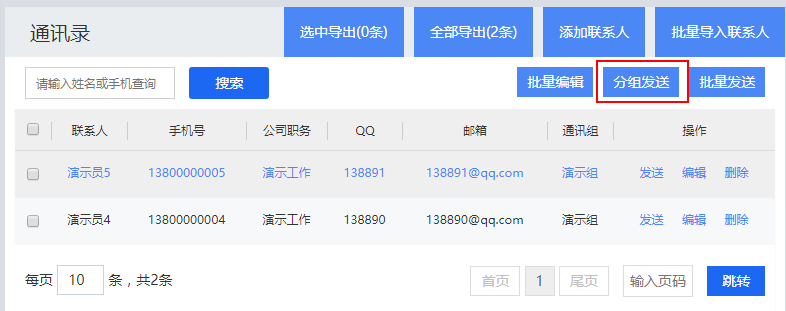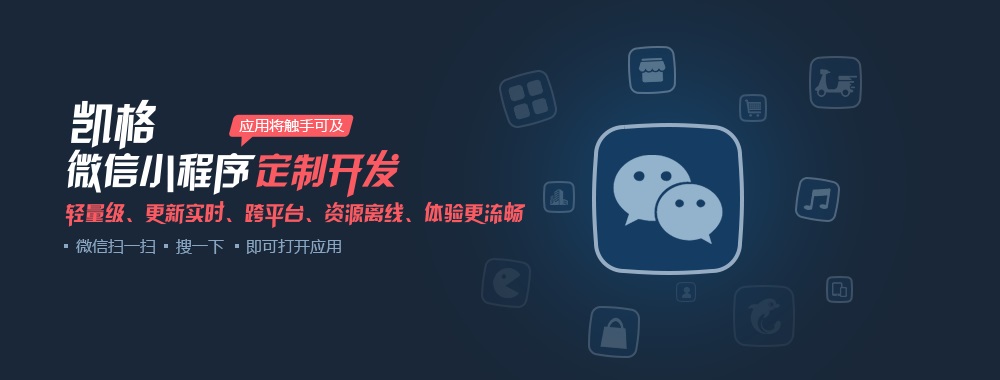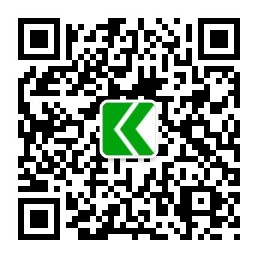通讯录管理
● 设置通讯录联系人与通讯组
● 导入导出通讯录
● 管理通讯录
● 通讯录运用情况
添加与管理通讯录
添加通讯录联系人(第一步):从导航栏点击通讯录进入通讯录管理页面
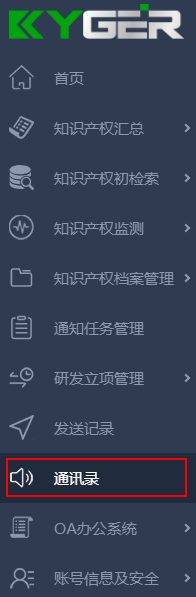
添加通讯录联系人(第二步):进入通讯录管理页面,点击“添加联系人”,然后填写相应通讯信息后提交即可。
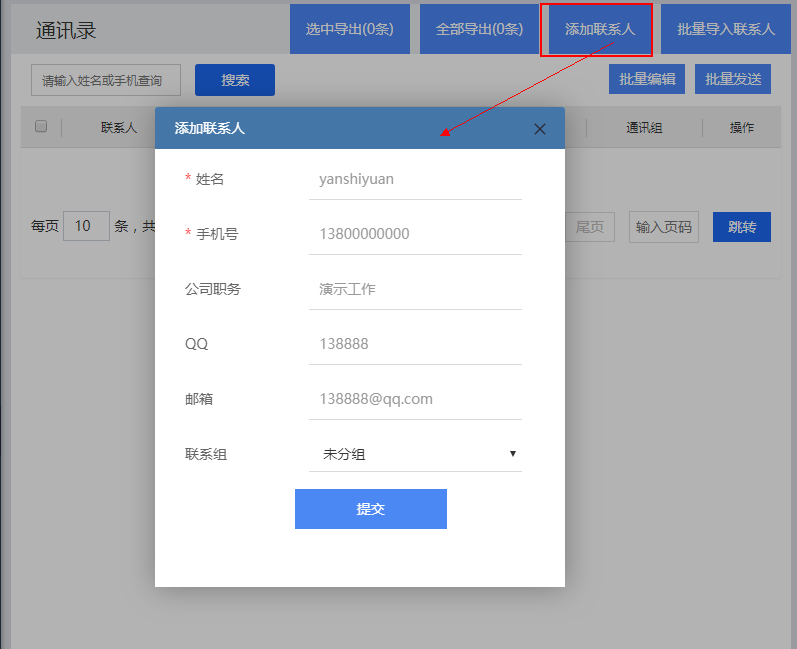
添加通讯组:进入通讯录管理页面,找到通讯组模块,点击新建,然后填写通讯组名称并提交即可。
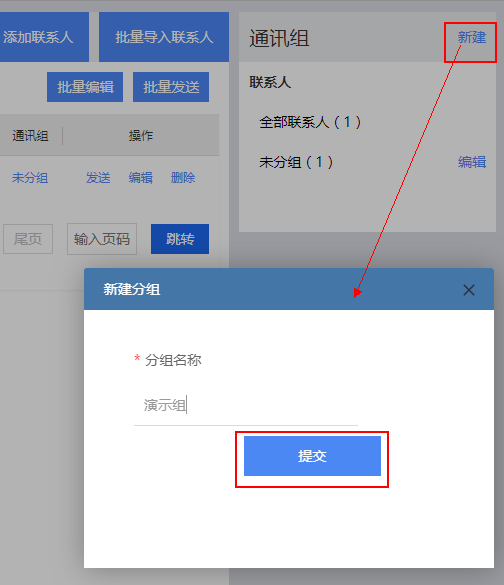
编辑通讯录联系人(单独编辑):进入通讯录管理页面,找到需要编辑的联系人(可以通过筛选查找),然后点击“编辑”按钮即可进入编辑窗口(在有多个通讯组的情况下可以选择移动分组)编辑完成后需点击提交才可变更资料。
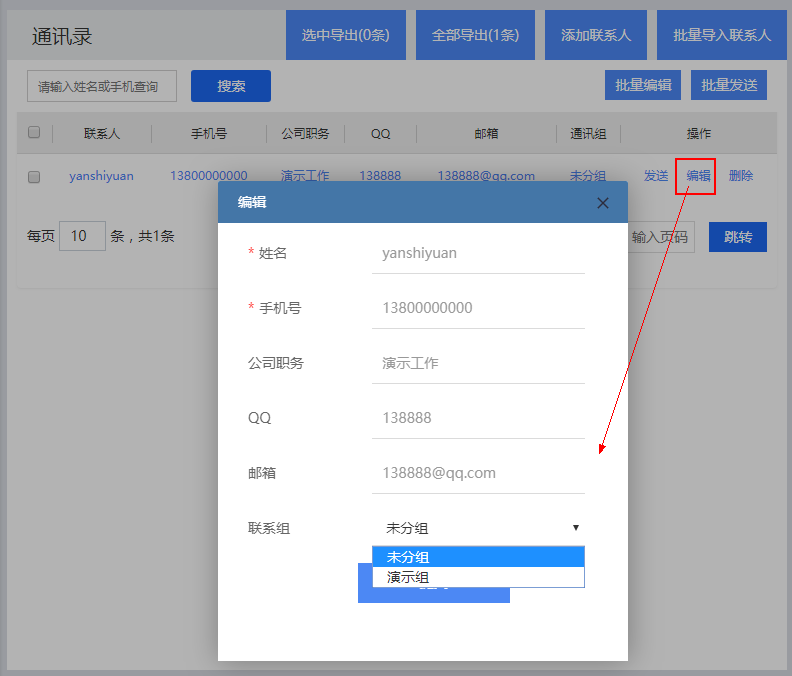
编辑通讯录联系人(批量编辑):进入通讯录管理页面,找到需要编辑的联系人(可以通过筛选查找),勾选出需要批量编辑的联系人,然后点击批量编辑。
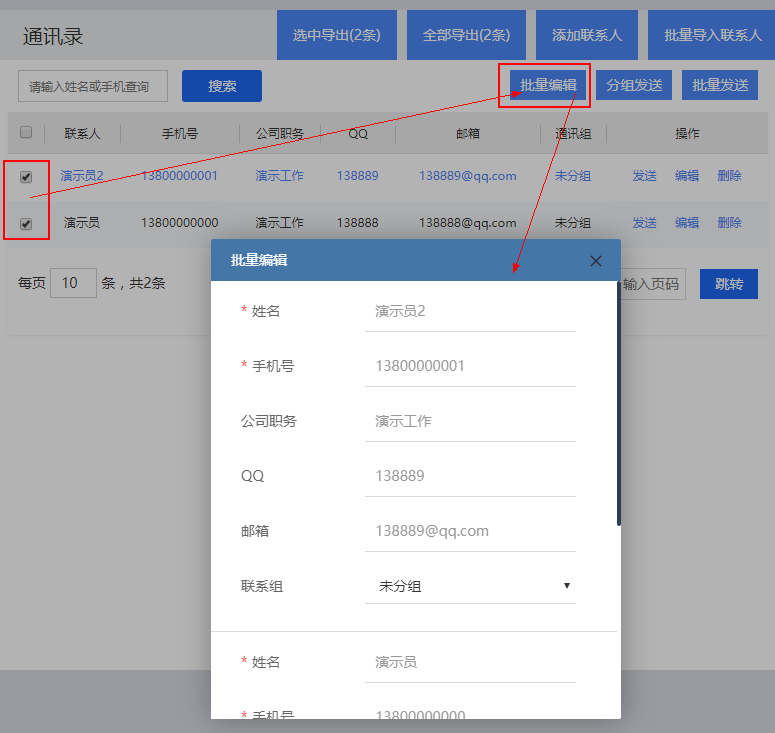
编辑通讯录组:进入通讯录管理页面,找到通讯组模块,然后点击“编辑”按钮即可。注:系统默认‘未分组’不可删除,不可变更,只可以移动其内部的联系人
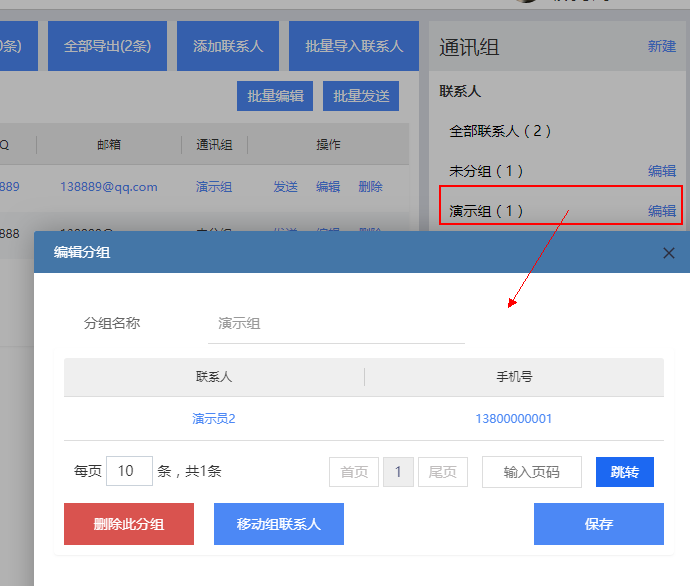
导出通讯录联系人(批量导出):进入通讯录管理页面,找出需要导出的通讯录联系人并勾选,然后点击选中导出即可。
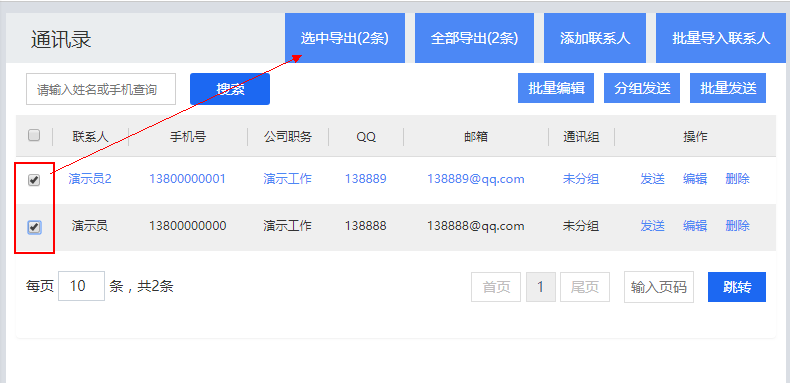
导出通讯录联系人(全部导出):进入通讯录管理页面,然后点击全部导出即可。注:全部导出数量在按钮内有显示,在页面左下角也有显示
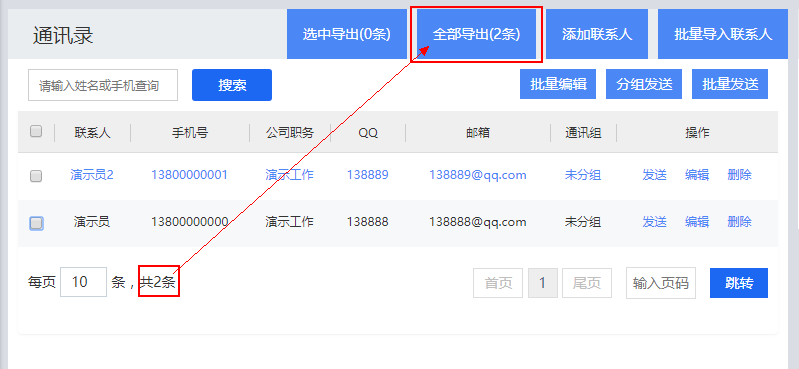
批量导入通讯录联系人(第一步):进入通讯录管理页面,点击“批量导入联系人”按钮。
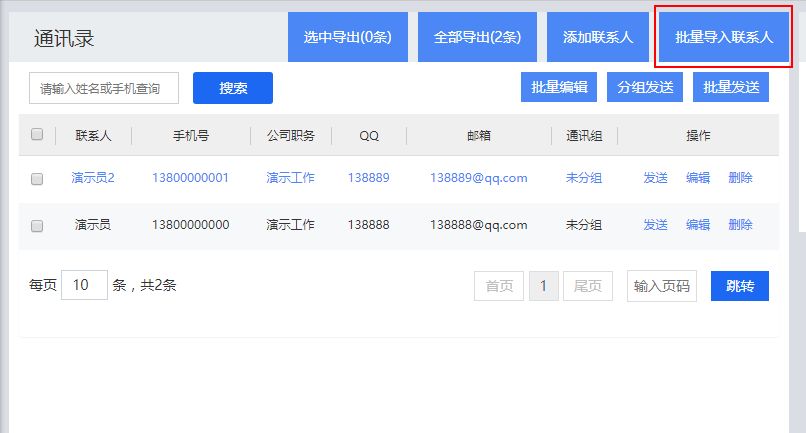
批量导入通讯录联系人(第二步):打开通讯录批量界面后,点击“下载模板”。
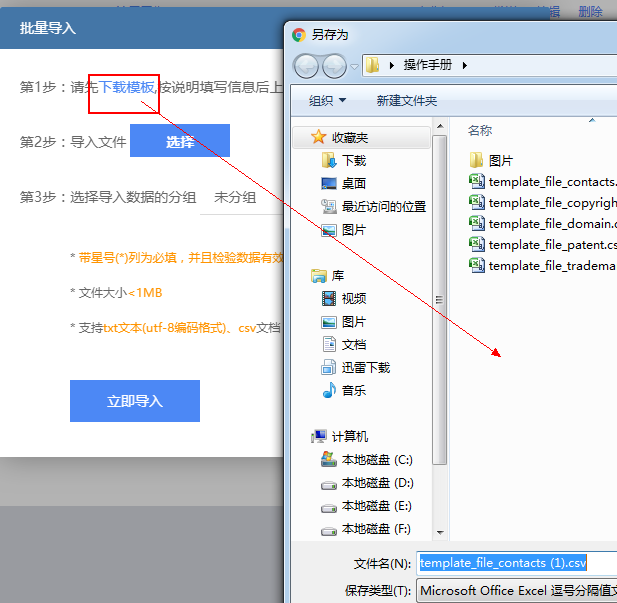
批量导入通讯录联系人(第三步):打开下载好的文件,并根据提示填写需要导入的联系人,填写完成后保存。注:请勿更改头部文件和文件名
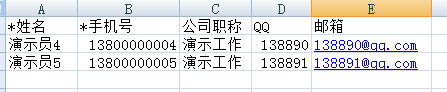
批量导入通讯录联系人(第四步):回到批量导入窗口,点击选择填写好的通讯录联系人文件,然后选择需要导入至哪个分组后点击“立即导入”,导入成功或失败均会有信息提示。
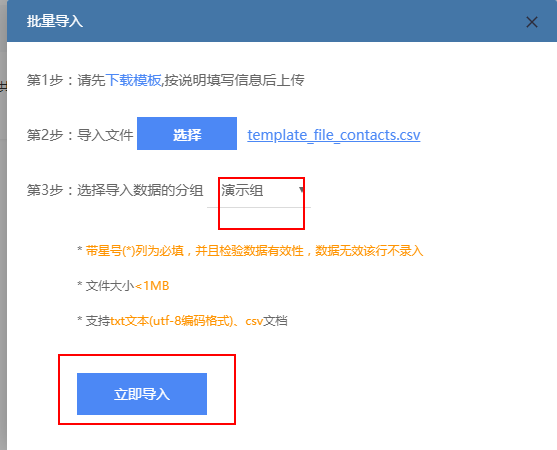
删除通讯录联系人:进入通讯里管理页面,找到需要删除的通讯录联系人,点击“删除”按钮即可。
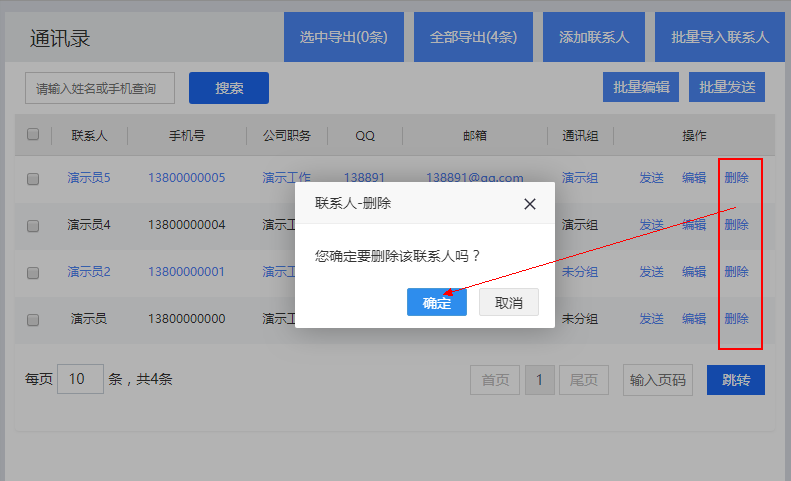
运用通讯录功能
为联系人设置通知提醒(单个):进入通讯录管理页面,找到需要为其添加通知提醒的联系人,然后点击“发送”按钮即可跳转至通知设置页面。注:具体通知设置功能参考“通知任务管理”操作手册
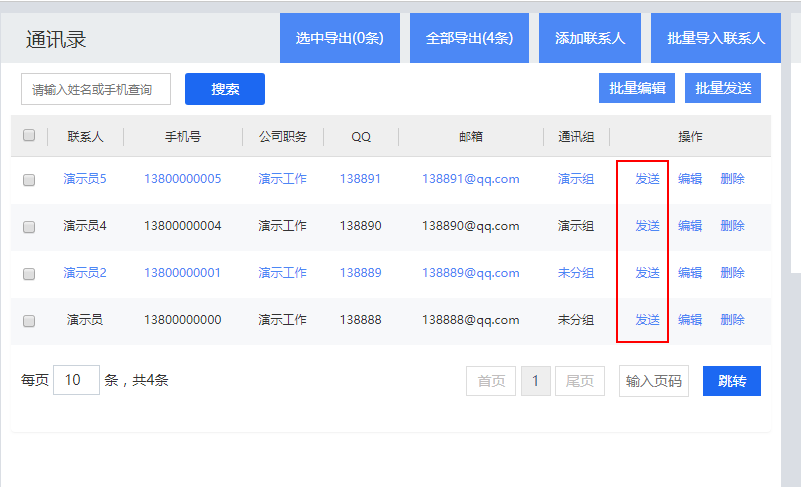
为联系人设置通知提醒(批量):进入通讯录管理页面,找到需要为其添加通知提醒的联系人并勾选,然后点击“批量发送”按钮即可跳转至通知设置页面。注:批量发送联系人勾选不可超过10个。具体通知设置功能参考“通知任务管理”操作手册
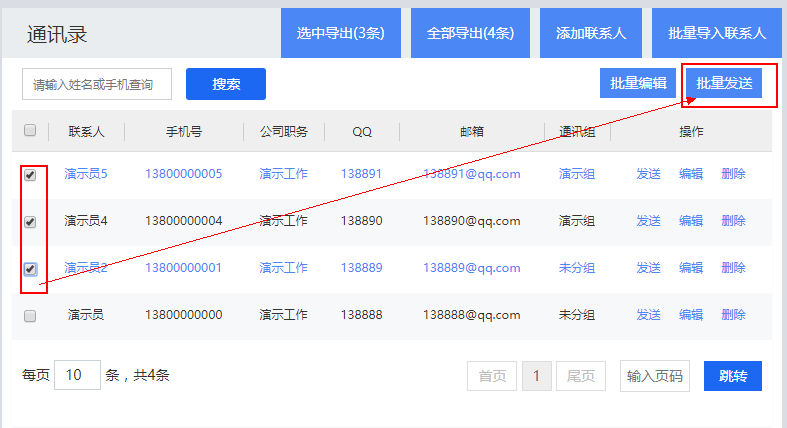
为通讯组设置通知提醒(分组发送第一步):进入通讯录管理页面,找到通讯组模块,点击需要批量发送的组名称。
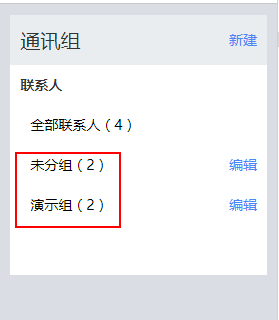
为通讯组设置通知提醒(分组发送第二步):进入该通讯组页面,点击“批量发送”按钮即可进入通知设置界面。注:分组发送不可选择分组联系人大于10人的情况。跳往通知设置界面后具体通知设置功能参考“通知任务管理”操作手册